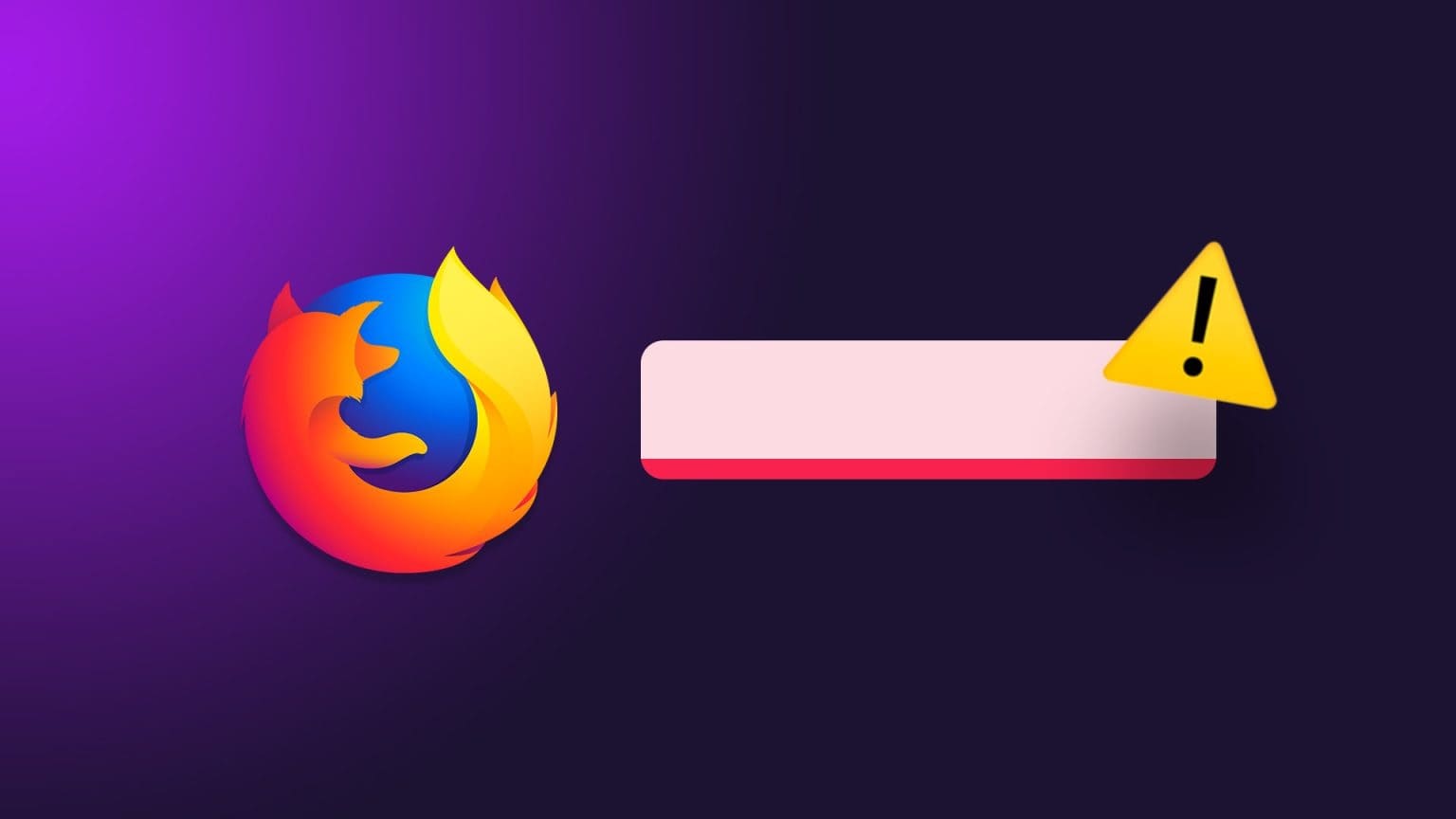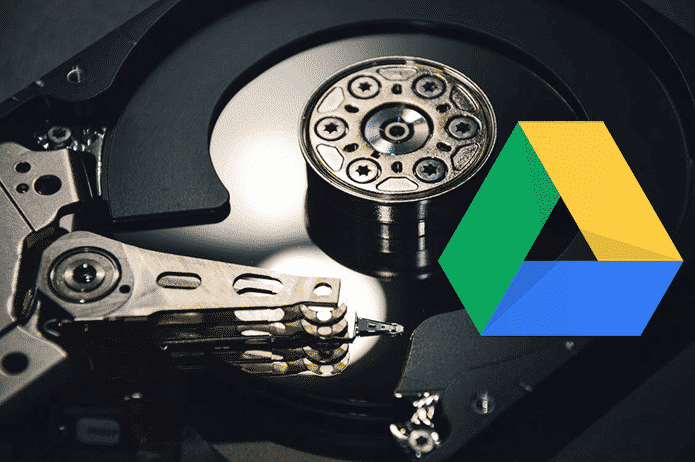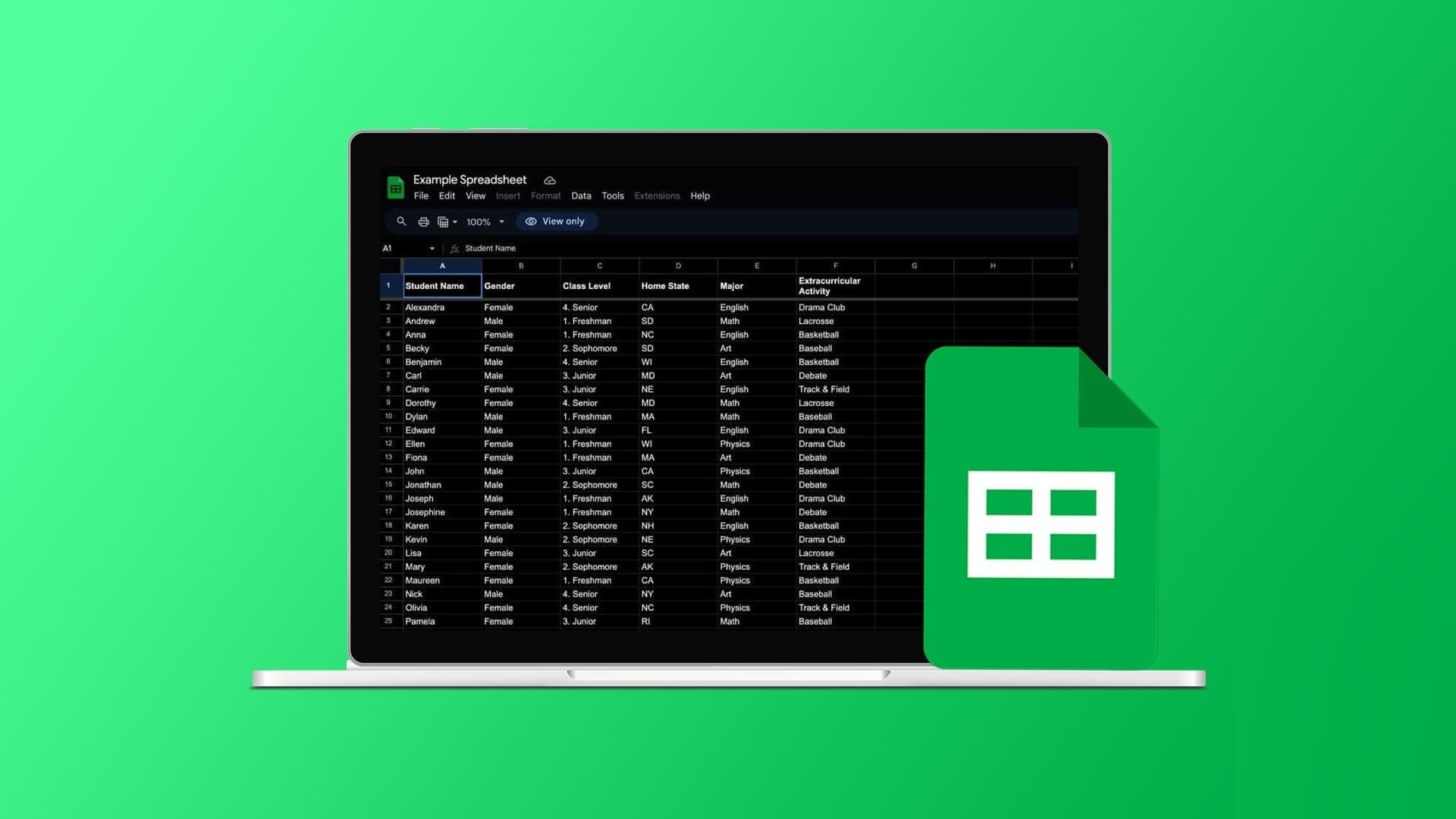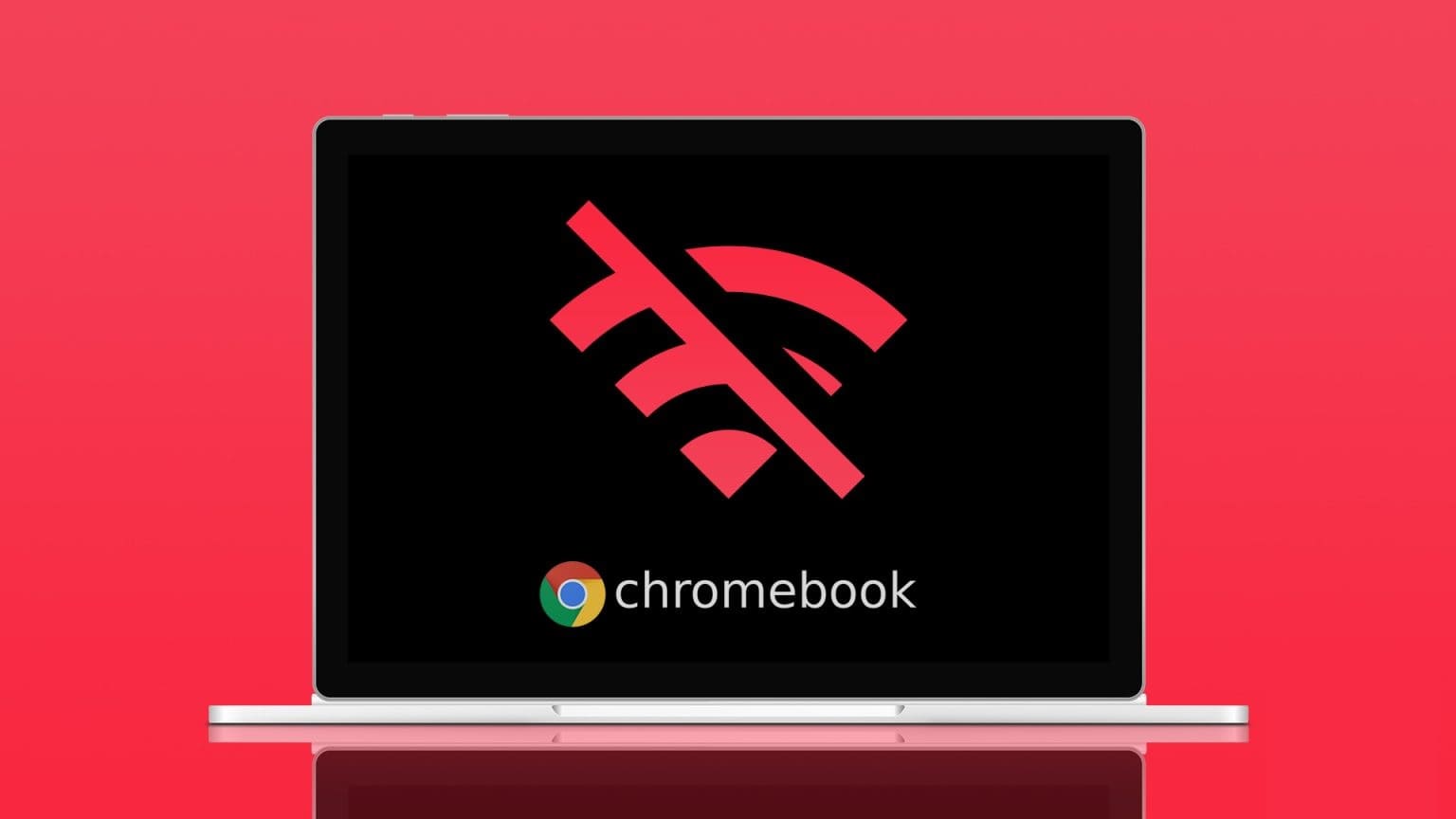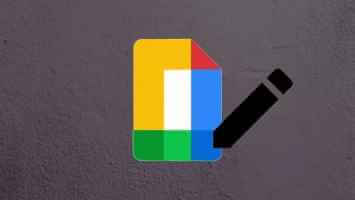Mac'inizdeki Mail uygulaması, tüm e-posta hesaplarınızı yönetmek için kullanılan varsayılan e-posta istemcisidir. Yapabilirdin E-postalarınızı planlayın Önemli etkinlikleri veya yıldönümlerini kaçırmamak için posta uygulamasını gelecek tarihler için kullanın. Ancak bazen PDF formatında paylaşmak istediğiniz bir e-posta alabilirsiniz. Bu, diğer kişinin düzenlemesini veya değiştirmesini istemediğiniz uçuş ayrıntıları, ürün listesi, sözleşme veya bazı önemli bilgiler olabilir. Neyse ki, Apple Mail uygulamasını kullanarak bir e-postayı PDF olarak kaydedebilirsiniz. Bu makale, iPhone, iPad ve Mac'teki Mail uygulamasında PDF e-postalarını indirme adımlarını paylaşacaktır.
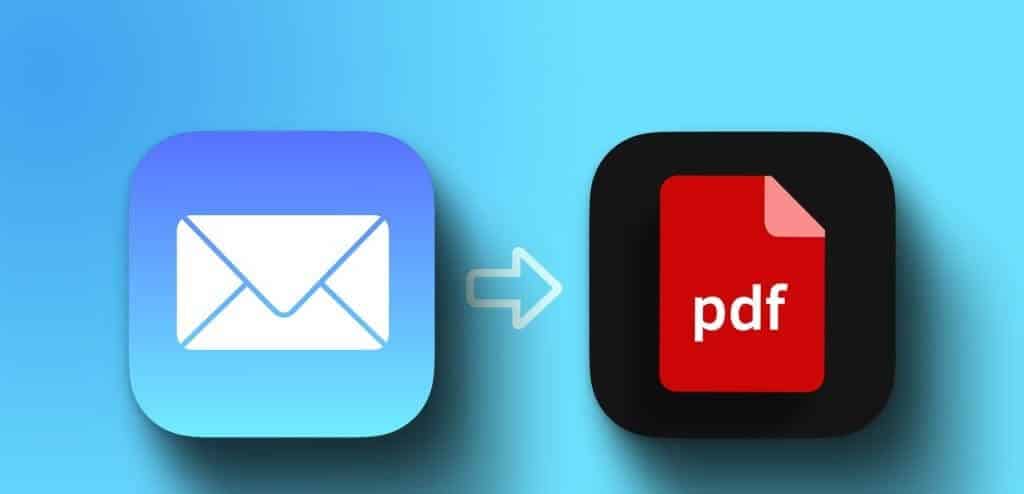
IPHONE'da PDF E-postalarını İndirin
يمكنك iPhone'unuzu kullanarak bir PDF'yi hızla paylaşın Çünkü hareket halindeyken erişmenin en kolay yolu budur. Apple Mail e-postalarını iPhone'unuza PDF olarak nasıl kaydedeceğinizi kontrol edelim. Devam etmeden önce iPhone'unuzun en son iOS sürümünü çalıştırdığından emin olun.
Adım 1: Bir uygulama açın E İPhone'unuzda.
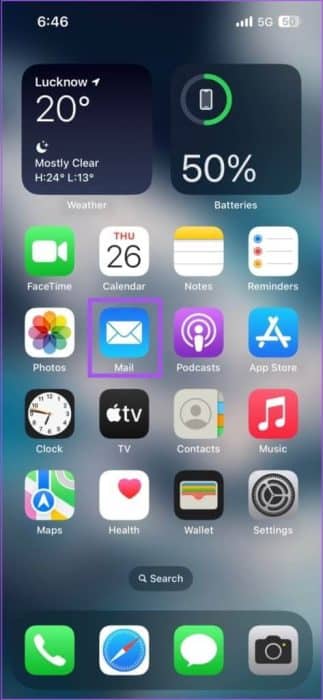
Adım 2: Dosya olarak indirmek istediğiniz e-postayı seçin PDF.
Aşama 3: Simgeye tıklayın الرد alt menü çubuğunda.
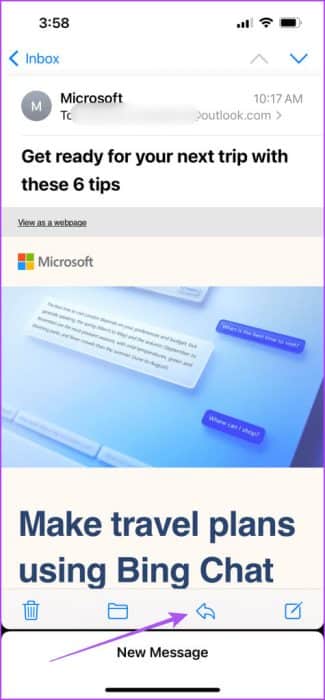
Adım 4: Listede aşağı kaydırma Seçenekler Ve seçin Baskı Aşağıda.
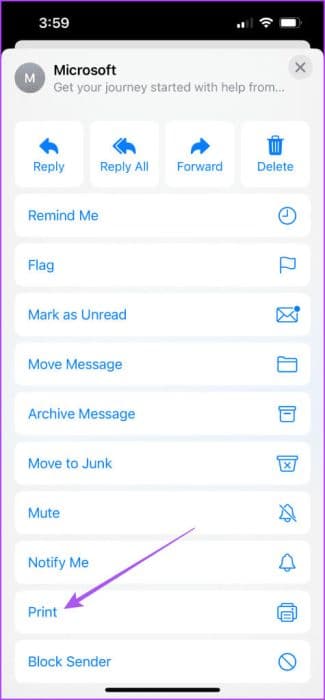
Adım 5: Simgeye tıklayın posta sağ üst tarafta.
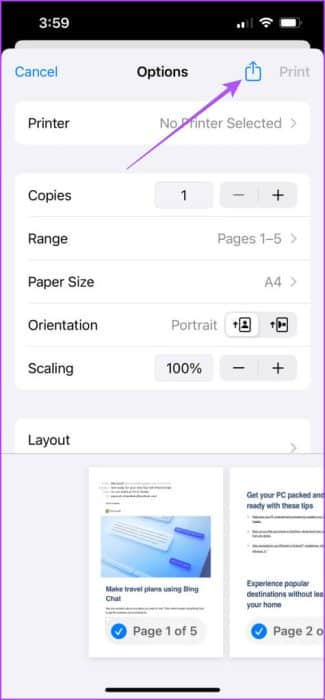
Aşama 6: Paylaşım sayfası açıldığında aşağı kaydırın ve Paylaş'ı seçin Dosyalara Kaydet.
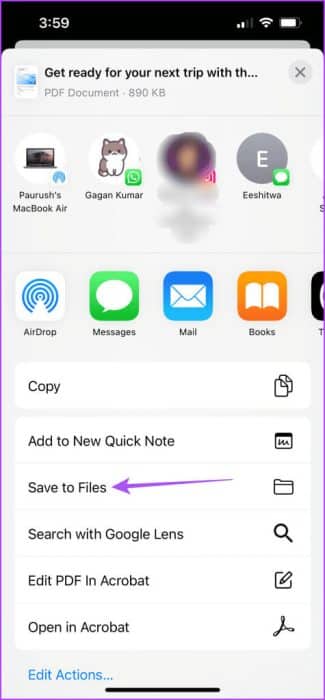
Adım 7: Dosya adınızı yazın ve tıklayın Kaydet Sağ üst köşede.
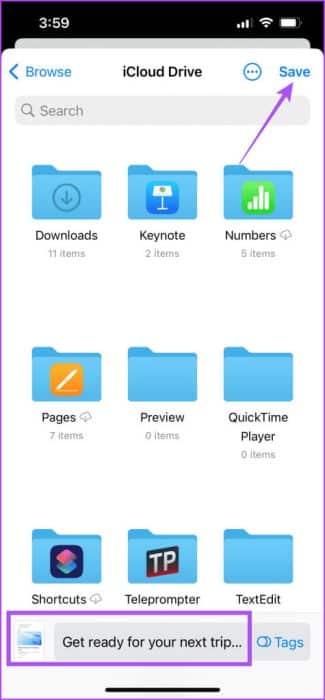
Mail uygulamasını kullanarak e-postayı iPhone'unuza PDF olarak indirmek için adımları tekrarlayabilirsiniz.
PDF e-postalarını iPad'inize indirin
Bir iPad'iniz varsa ve Mail uygulamasını kullanmak için onu yanınızda taşımayı tercih ediyorsanız, e-postaları PDF formatında nasıl indireceğiniz aşağıda açıklanmıştır. iPadOS'in en son sürümünü kullandığınızdan emin olun.
Adım 1: Bir uygulama açın E İPad'de.
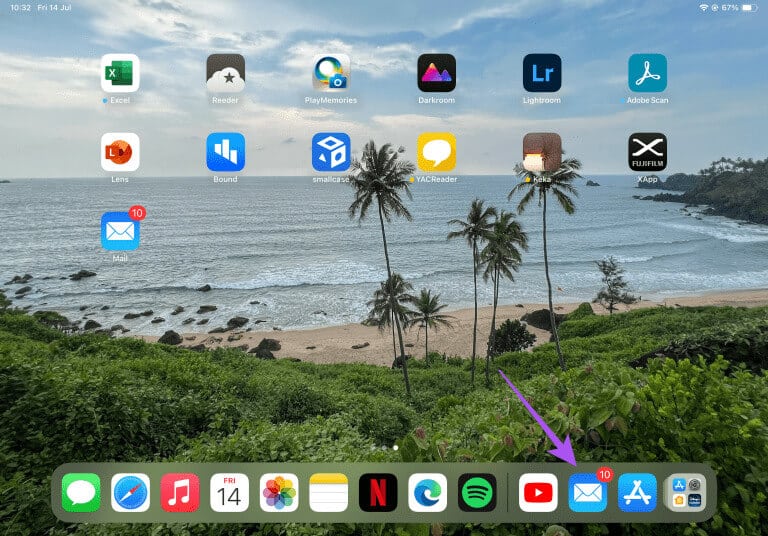
Adım 2: Dosya olarak indirmek istediğiniz e-postayı seçin PDF.
Aşama 3: Simgeye tıklayın الرد e-posta penceresinin üst kısmında.
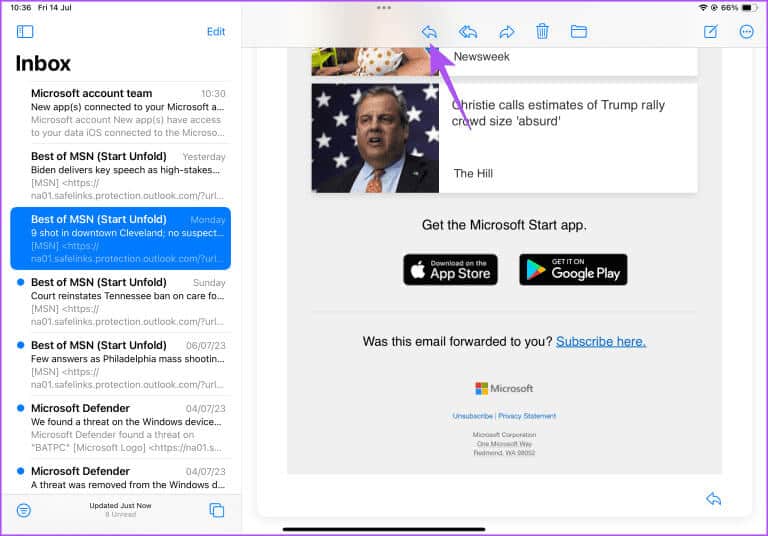
Adım 4: Paylaşım seçenekleri listesinden aşağı doğru ilerleyin ve Yazdır.
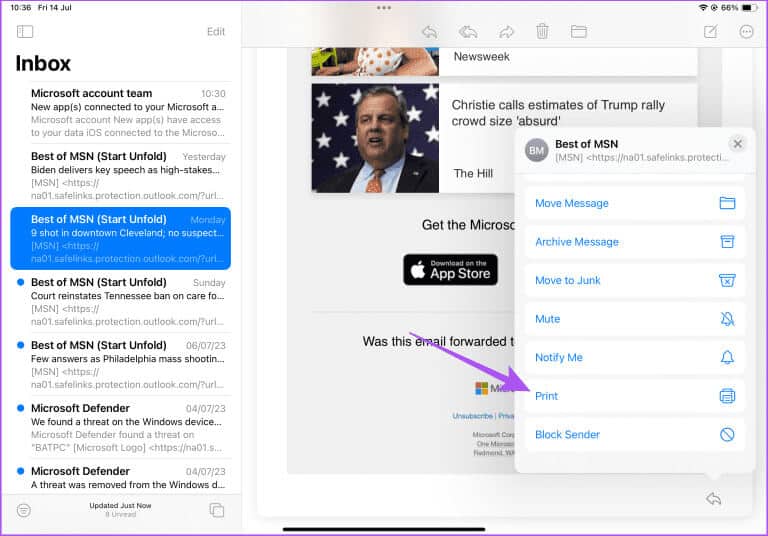
Adım 5: Simgeye tıklayın posta Yazdırma penceresinin üst kısmında.
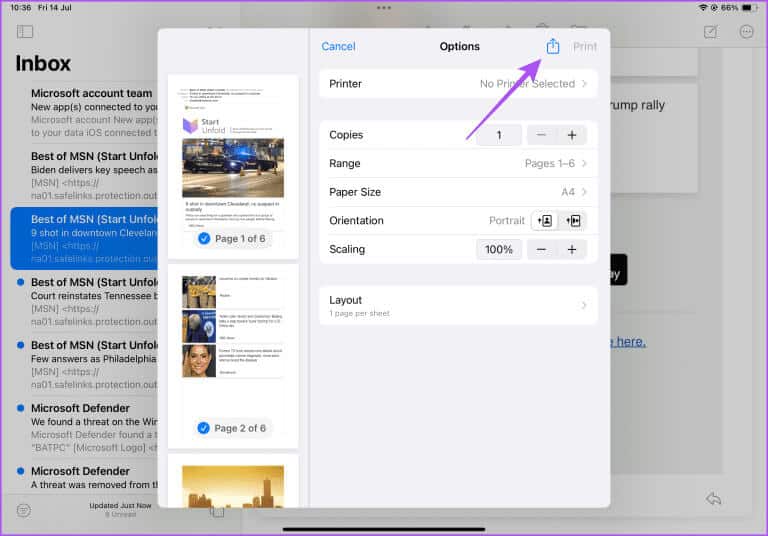
Aşama 6: Paylaşım sayfası açıldığında, Dosyalara Kaydet.
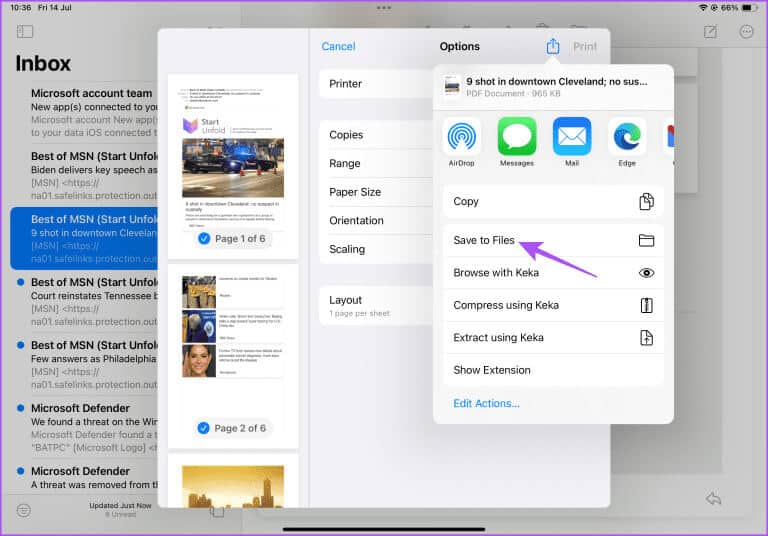
Adım 7: PDF dosya adınızı ayarlayın ve tıklayın. Kaydet sağ üst tarafta.
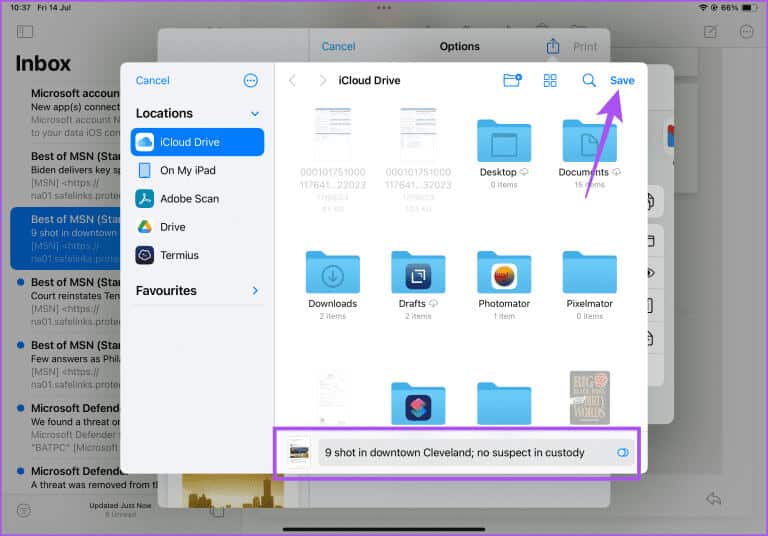
Ayrıca tanışabilirsiniz iPhone veya iPad'inizdeki bir PDF dosyasına nasıl şifre konulur?
E-postaları MAC'ta PDF olarak indirin
Son olarak Mac'teki Mail uygulamasında e-postayı PDF'ye dönüştürme adımlarını paylaşacağız. Bir kez daha macOS'un en son sürümünü kullandığınızdan emin olun.
Adım 1: Klavye kısayoluna basın Komut + Boşluk Çubuğu لفتح Spotlight Aramasimgesine dokunun, Mail yazın ve ardından Dönüş.
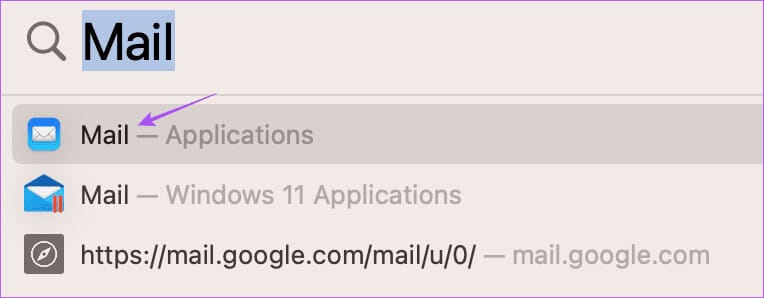
Adım 2: Dosya olarak indirmek istediğiniz e-postayı seçin PDF.
Aşama 3: tık dosya Sol üst köşede.
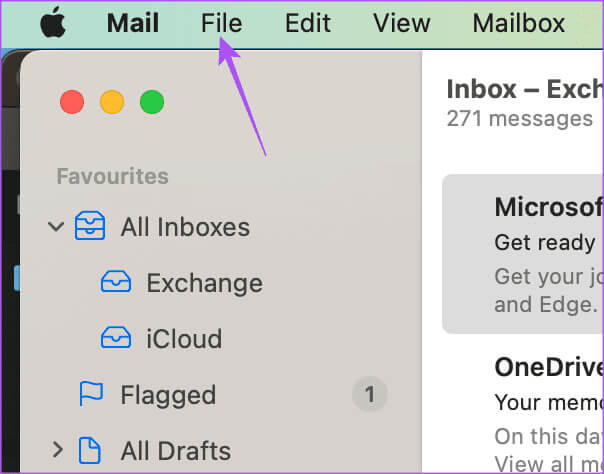
Adım 4: set ihracat seçenekler menüsünden PDF formatında.
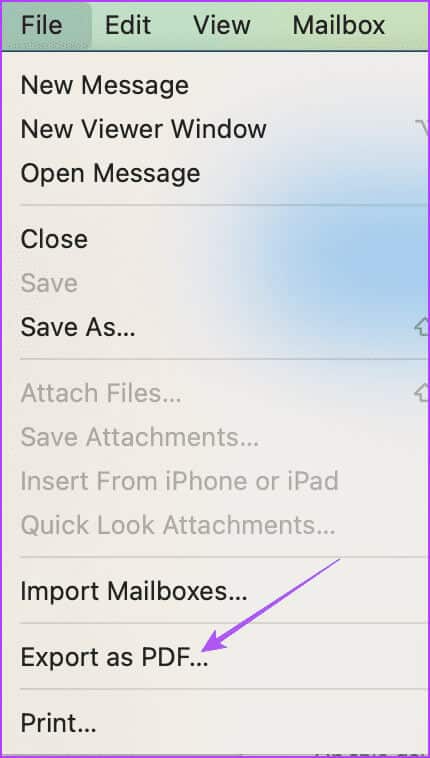
Adım 5: İndirme konumunu ve adını seçin PDF dosyası senin.
Aşama 6: Tıklayın Detayları göster.
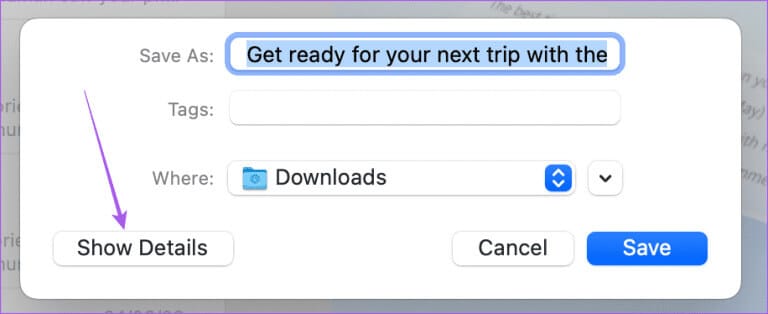
Adım 7: set eğilim وkağıt boyutu PDF dosyanıza.
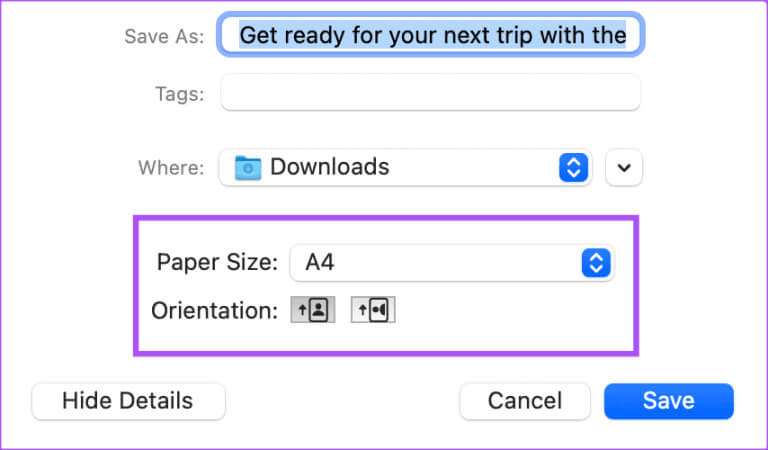
Adım 8: Tıklayın Kaydet Onaylamak için.
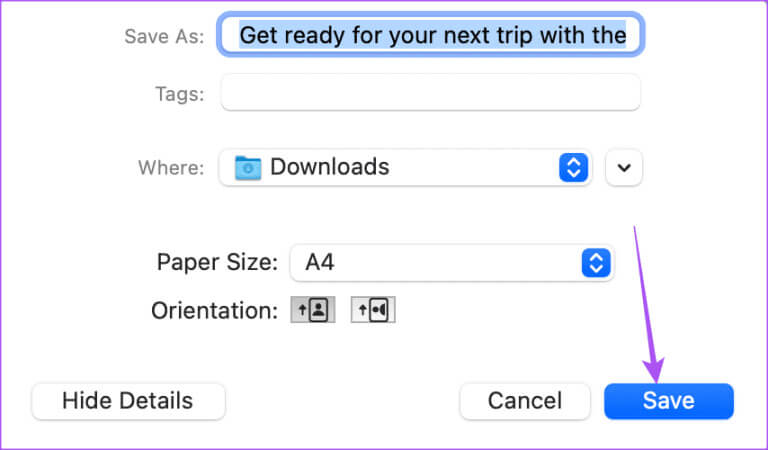
E-postayı Mac'e indirdikten sonra şifreyi PDF dosyasına ekleyin
Mail uygulamasını kullanarak e-postanızı PDF'ye dönüştürdükten sonra, Mac'inizdeki dosyaya nasıl parola ekleyeceğinizi burada bulabilirsiniz.
Adım 1: Klavye kısayoluna basın Komut + Boşluk Çubuğu Spotlight Aramasını açmak için şunu yazın: Posta, Ardından Dönüş.
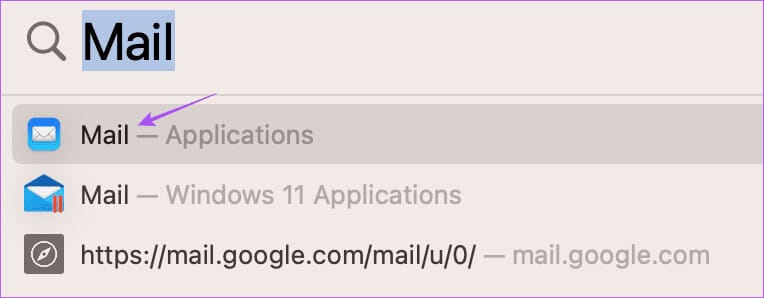
Adım 2: PDF olarak indirmek istediğiniz e-postayı seçin.
Aşama 3: tık dosya Sol üst köşede.
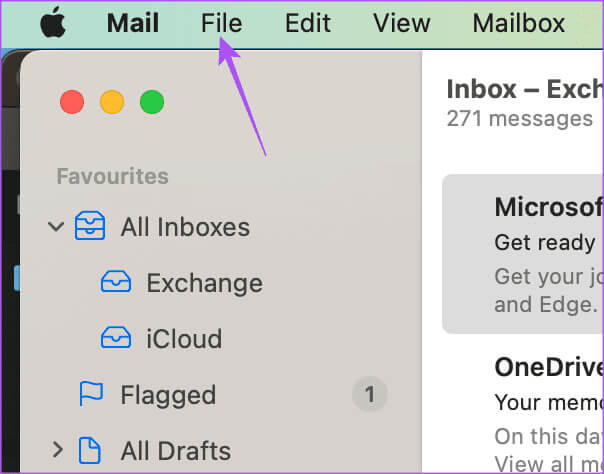
Adım 4: tık Baskı seçenekler menüsünden.
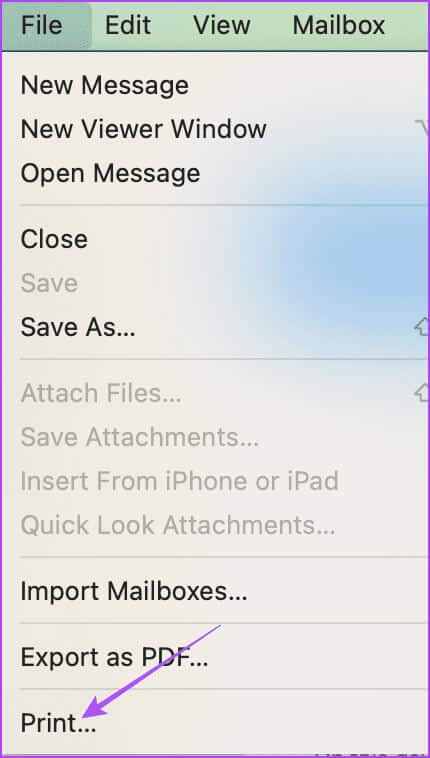
Adım 5: Tıklayın PDF Yazdırma Ayarları penceresinin alt kısmında.
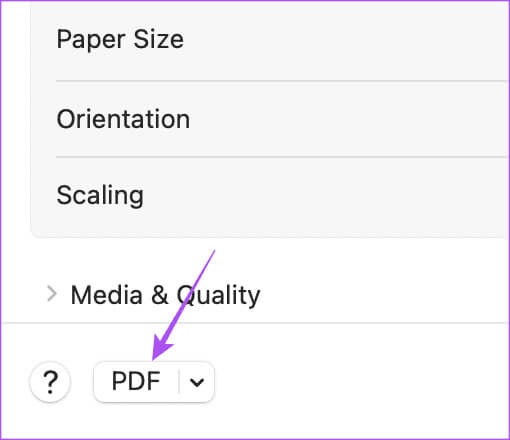
Aşama 6: Tıklayın Güvenlik seçenekleri.
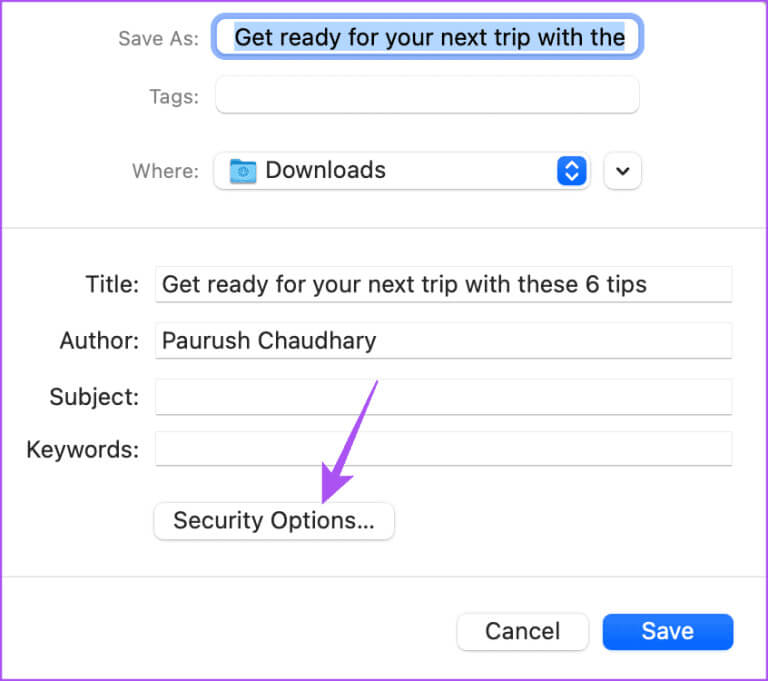
Adım 7: Bir seçenek belirleyin الأمان PDF dosyanıza girin ve şifre.
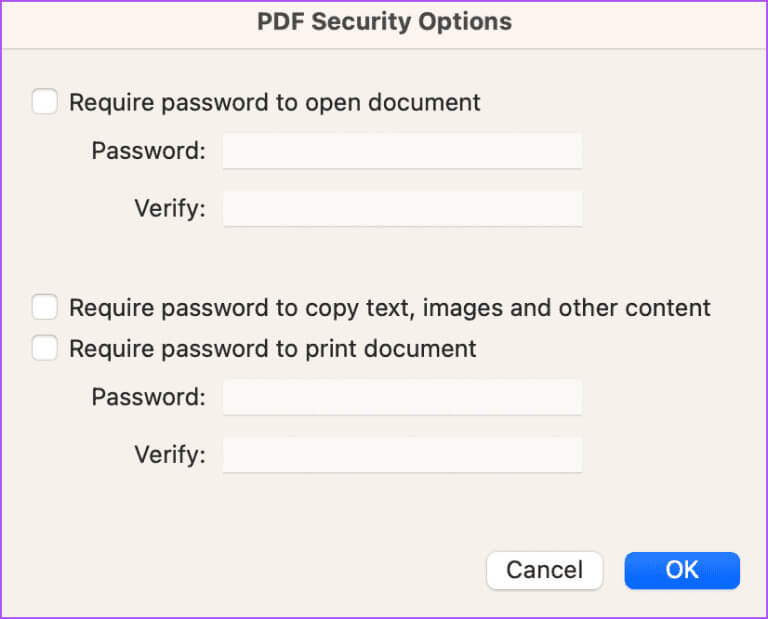
Adım 8: Tıklayın Katılıyorum Onaylamak için.
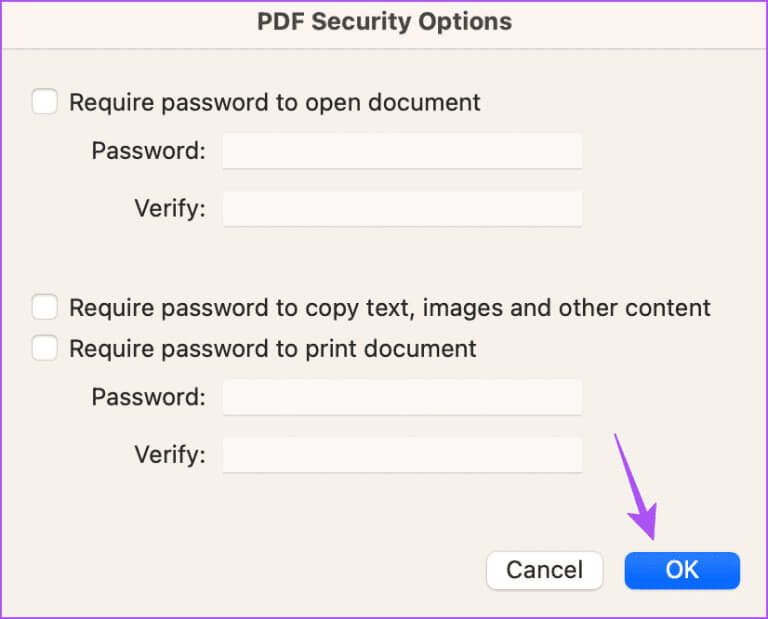
Aşama 9: Tıklayın Kaydet Onaylamak için.
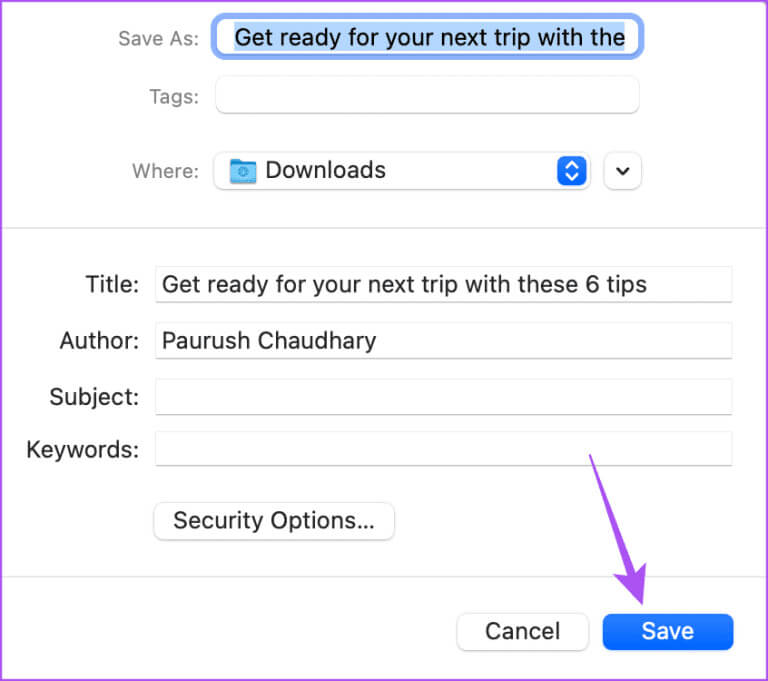
PDF dosyanız bir şifre ile kaydedilecektir.
E-postaları PDF olarak kaydet
Bir e-postayı Apple Mail'e PDF olarak kaydedebilir ve kişilerinizle kolayca paylaşabilirsiniz. Kılavuzumuza göz atın Mail uygulaması HTML kodunu görüntülüyorsa veya görselleri yüklemiyorsa İPhone veya iPad'de.